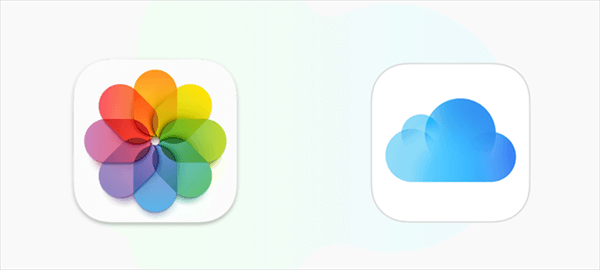iCloud Drive vs iCloud Fotos: Übersicht
Anwendungsfall:
Ich lade meine Familienfotos und -videos von einem Flash-Laufwerk in iCloud hoch, um einfacher auf diese Fotos zugreifen zu können, und frage mich, ob ich einen Ordner auf meinem iCloud-Laufwerk oder in meiner iCloud-Fotobibliothek erstellen soll. Irgendwelche Ideen, was ich wählen sollte?
Wenn es darum geht, Ihre Dateien in der Cloud zu speichern, bietet Apple zwei Hauptoptionen: iCloud Drive und iCloud Fotos. Beide Dienste sind in das Ökosystem von Apple integriert und können von jedem Apple-Gerät aus aufgerufen werden, einschließlich Macs, iPhones und iPads.
Jeder Dienst dient jedoch einem anderen Zweck und hat seine eigenen Stärken und Schwächen. In diesem Test untersuchen wir den Hauptunterschied zwischen iCloud Fotos und iCloud Drive, um Ihnen bei der Entscheidung zu helfen, welcher Dienst besser für Ihre Anforderungen geeignet ist.
iCloud Drive: Ein Cloud-Speicher für allgemeine Zwecke
iCloud Drive ist ein gängiger Cloud-Speicherdienst, mit dem Sie alle Arten von Dateien speichern können, darunter Dokumente, Tabellenkalkulationen, Präsentationen, PDFs, Bilder, Videos und mehr. Es synchronisiert Ihre Dateien auf allen Ihren Apple-Geräten, sodass Sie von überall darauf zugreifen können. Mit iCloud Drive erhalten Sie 5 GB kostenlosen Speicherplatz und können bei Bedarf mehr Speicherplatz erwerben.
iCloud Fotos: Ein Foto- und Videospeicher
iCloud Fotos ist eine dedizierte Speicherlösung für Ihre Fotos und Videos. Es synchronisiert Ihre Fotos und Videos auf allen Ihren Apple-Geräten und Sie können über die Fotos-App auf iOS und macOS darauf zugreifen. Mit iCloud Fotos erhalten Sie 5 GB kostenlosen Speicherplatz. Und Sie können auch für mehr Speicherplatz bezahlen.
iCloud Drive vs iCloud Fotos: Preis
iCloud Drive und iCloud Fotos sind beide in Ihrem iCloud-Speicherplan enthalten. Die Menge an Speicherplatz, die Sie erhalten, hängt jedoch von dem von Ihnen gewählten Plan ab. Diese beiden Dienste teilen sich denselben Speicherplatz. Wenn Sie also iCloud Drive zum Speichern von Dateien verwenden, werden diese Dateien auch zu Ihrem iCloud Fotos-Speicher angerechnet.
| iCloud+ | 50 GB | 200 GB | 2 TB |
|---|---|---|---|
| Preis | $0.99 | $2.99 | $9.99 |
iCloud Drive vs iCloud Fotos: Funktionen
Wie Sie sehen, sind iCloud Fotos und iCloud Drive beide im iCloud-Dienst enthalten. Sie dienen jedoch unterschiedlichen Zwecken in Bezug auf Cloud-Speicherverwaltung, Datenfreigabe und Drittanbieterintegrationen.
iCloud-Fotomediathek vs iCloud Drive: Cloud-Verwaltung
Einer der größten Vorteile von iCloud Drive ist seine Einfachheit. Es funktioniert nahtlos mit der integrierten Datei-App auf iOS und macOS, sodass Sie auf Ihre Dateien genauso zugreifen können wie auf Ihrem lokalen Dateisystem. Sie können Ordner erstellen, Dateien verschieben, umbenennen und löschen, wie Sie es auf Ihrem Computer tun würden. Sie können Dateien auch mit anderen teilen und in Echtzeit gemeinsam daran arbeiten, indem Sie die Freigabefunktionen von iCloud Drive verwenden.
Andererseits ist iCloud Fotos in die Fotos-App integriert. Die App bietet eine Reihe leistungsstarker Bearbeitungstools, mit denen Sie Ihre Fotos und Videos auf viele Arten anpassen können, vom Zuschneiden und Drehen bis hin zum Anpassen von Helligkeit und Kontrast. Sie können auch Alben erstellen, um Ihre Fotos und Videos zu organisieren, und freigegebene Alben verwenden, um Ihre Fotos mit anderen iCloud-Benutzern zu teilen.
Darüber hinaus bietet iCloud Fotos eine leistungsstarke Suchfunktion, mit der Sie Ihre Fotos und Videos anhand von Personen, Orten und Dingen finden können. Diese Funktion verwendet maschinelles Lernen, um Gesichter, Objekte und Szenen in Ihren Fotos und Videos zu erkennen, sodass Sie ganz einfach finden, wonach Sie suchen.
iCloud-Fotomediathek vs iCloud Drive: Integration von Drittanbietern
iCloud Drive kann in viele Apps von Drittanbietern integriert werden, sodass Sie damit Dateien aus anderen Apps speichern und darauf zugreifen können. Sie können beispielsweise eine PDF-Datei von Safari auf iCloud Drive speichern und sie dann in der Adobe Acrobat-App öffnen. Dies macht es zu einer vielseitigen Speicherlösung für alle, die auf mehreren Geräten auf ihre Dateien zugreifen oder mit anderen zusammenarbeiten müssen.
Ebenso lässt sich iCloud Fotos in andere Apps integrieren, um Fotoalben online zu teilen. Sie können iCloud Photos beispielsweise verwenden, um Fotos und Videos über die Nachrichten-App oder Social-Media-Apps wie Facebook und Twitter mit anderen zu teilen.
iCloud Drive vs iCloud Fotos: Sicherheit
iCloud Drive und iCloud Fotos verwenden eine starke Verschlüsselung, um Ihre Daten zu schützen. Apple verschlüsselt Ihre Daten sowohl während der Übertragung als auch im Ruhezustand, was bedeutet, dass Ihre Daten immer verschlüsselt sind, egal ob sie übertragen oder gespeichert werden.
Für mehr Sicherheit können Sie mit der iCloud-Fotomediathek Ihre Originalfotos und -videos in voller Auflösung in iCloud speichern und Fotos bei Bedarf auf das iPhone herunterladen. Diese Funktion soll sicherstellen, dass Ihre Fotos und Videos sicher sind, selbst wenn Ihr Gerät verloren geht oder gestohlen wird.
iCloud Drive vs iCloud Fotos: Welches sollten Sie verwenden?
Zusammenfassend handelt es sich bei iCloud Drive und iCloud Photos um zwei verschiedene iCloud-Funktionen, die unterschiedlichen Zwecken dienen. iCloud Drive ist ein Dateispeicher- und -freigabedienst, während iCloud Photos ein Foto- und Videospeicherdienst ist. Beide Dienste verwenden starke Verschlüsselung zum Schutz Ihrer Daten und teilen sich denselben Speicherplatz. Die Wahl zwischen den beiden hängt von Ihren spezifischen Anforderungen und Vorlieben ab.
Verwenden Sie iCloud Drive, wenn:
- Sie eine allgemeine Cloud-Speicherlösung für alle Dateitypen benötigen.
- Sie von mehreren Apple-Geräten aus auf Ihre Dateien zugreifen müssen.
- Sie gemeinsam mit anderen an Dateien arbeiten möchten.
- Sie Drittanbieter-Apps verwenden, die in iCloud Drive integriert sind.
Verwenden Sie iCloud Photos, wenn:
- Sie hauptsächlich Apple-Geräte verwenden und Ihre Fotos und Videos speichern und organisieren möchten.
- Sie die Bearbeitungstools und Suchfunktionen der Fotos-App verwenden möchten, ohne lokalen Speicherplatz zu belegen.
- Sie Ihre Fotos und Videos über die Nachrichten-App oder Social-Media-Apps mit anderen teilen möchten.
- Sie keine anderen Dateitypen in der Cloud speichern müssen.
Bonus-Tipp: iCloud Fotos effizient in andere Clouds verschieben
Egal, welchen Dienst Sie wählen, iCloud Fotos und iCloud Drive funktionieren nur auf Apple-Geräten mit insgesamt 5 GB kostenlosem Cloud-Speicher gut. Wenn Sie Ihre Fotos und andere Dateien von anderen Geräten wie Android-Telefonen und Windows-Computern synchronisieren möchten, können Sie eine iCloud-Alternative wählen und Ihre iCloud-Daten in diese Cloud verschieben. Und wenn Sie nicht genügend iCloud-Speicher haben, ist das Übertragen von Fotos und Videos in eine andere Cloud ebenfalls eine gute Lösung.
Aber wie überträgt man schnell und sicher von iCloud in eine andere Cloud? Anstatt manuell herunter- und hochzuladen, können Sie einen professionellen Cloud-zu-Cloud-Migrationsdienst, MultCloud, verwenden, um Daten nahtlos zwischen Clouds zu übertragen, ohne dass das Risiko eines Datenverlusts besteht. MultCloud bietet eine sichere Website und benutzerfreundliche mobile Apps für die Cloud-zu-Cloud-Dateiübertragung und Multi-Cloud-Verwaltung.

- Cloud-Übertragung: Superschnelle Datenübertragung zwischen Clouds mit nur einer Taste.
- Cloud-Synchronisierung: Einweg/Zweiwege/Echtzeit und 7 weitere Modi.
- Cloud-Backup: Sichern und direktes Wiederherstellen von Cloud zu Cloud.
- Team-Übertragung: Massenmigration zwischen Business-Cloud-Konten.
- Mehr: Flexible Aufgabenpläne, Filter, in die Cloud integriertes Datenmanagement.
iCloud Fotos auf Google Fotos über Cloud-Übertragung verschieben
Schritt 1. Melden Sie sich auf der Website für MultCloud an.
Schritt 2. Klicken Sie auf „Cloud hinzufügen“ und wählen Sie das Symbol „iCloud-Fotos“. Melden Sie sich dann mit Ihrer Apple-ID an, um iCloud-Fotos zu MultCloud hinzuzufügen. Fügen Sie anschließend auf die gleiche Weise weitere Clouds wie Google Fotos zu MultCloud hinzu.
Schritt 3. Wählen Sie auf der Seite „Cloud-Übertragung“ Daten in iCloud Fotos als Quelle und einen Ort in Google Fotos als Ziel. Klicken Sie nun einfach auf „Jetzt übertragen“ und Ihre iCloud-Fotos und -Videos werden ohne Wartezeit zu Google Fotos verschoben.
Zum Schluss
Mit einer Apple-ID stehen Ihnen iCloud Fotos und iCloud Drive zur Auswahl. Sie können gemäß der oben dargestellten detaillierten Darstellung „iCloud Drive vs iCloud Fotos“ wählen. Wenn Sie iCloud und andere Cloud-Speicherdienste gleichzeitig verwenden möchten, können Sie außerdem die Cloud-Sync-Funktion von MultCloud verwenden, um iCloud Fotos mit OneDrive und anderen Clouds zu synchronisieren und so problemlos von verschiedenen Clouds aus auf dieselbe Datei zuzugreifen.
MultCloud unterstützt Clouds
-
Google Drive
-
Google Workspace
-
OneDrive
-
OneDrive for Business
-
SharePoint
-
Dropbox
-
Dropbox Business
-
MEGA
-
Google Photos
-
iCloud Photos
-
FTP
-
box
-
box for Business
-
pCloud
-
Baidu
-
Flickr
-
HiDrive
-
Yandex
-
NAS
-
WebDAV
-
MediaFire
-
iCloud Drive
-
WEB.DE
-
Evernote
-
Amazon S3
-
Wasabi
-
ownCloud
-
MySQL
-
Egnyte
-
Putio
-
ADrive
-
SugarSync
-
Backblaze
-
CloudMe
-
MyDrive
-
Cubby